У Photoshop Тип складається з обрисів на основі векторної графіки. Шрифт, з іншого боку, - це набір одного або декількохшрифти різних розмірів, розроблені зі стилем, і кожен містить узгоджені набори елементів написання. Є кілька типів шрифтів, доступних у більш ніж одному форматі. Найбільш поширені - TrueType, OpenType та New CID. Photoshop також має деякі векторні можливості. Їх можна добре розпізнати за типовими (текстовими) шарами. Ви можете легко використовувати їх під час зміни розміру чи масштабу, зберігати їх у форматах, таких як PDF або EPS, або просто надрукувати зображення на принтері PostScript. Тож майте на увазі, що цілком можливо створити тип із чіткими та ключовими гранями роздільної здатності у Photoshop.
Тип шарів
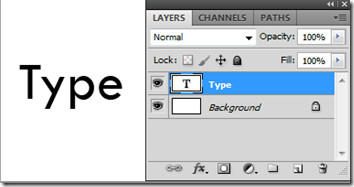
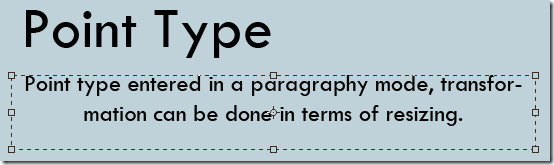
Існує три способи, якими може бути типстворено: у точці, всередині абзацу та вздовж контуру. Тип точки - це горизонтальний або вертикальний рядок тексту, який починається де б ви не клацнули на буфер обміну або зображення. Це стане в нагоді, якщо ви хочете лише додати кілька слів до створеного зображення.
Тип абзацу використовує межі для управлінняпотік введених символів, горизонтально або вертикально. Це стає корисним при створенні брошур. Введіть шлях, який протікає по краях відкритого або закритого шляху. Коли текст вводиться горизонтально, символи з’являються уздовж контуру, перпендикулярного до базової лінії. А при введенні вертикально вони з’являються паралельно базовій лінії. Текст буде текти в тому напрямку, в якому точки були додані до створеного шляху.
Щоб відредагувати тип, просто натисніть на зображення із типомінструмент. У режимі редагування ви можете вводити та редагувати текст та виконувати інші команди, які ми розглянемо далі. Виберіть Перемістити інструмент, щоб повернутися до звичайного робочого режиму. Ви можете перетворити тип точки в тип абзацу, щоб коректувати потік символів належним чином у полі. Аналогічно, ви можете перетворити тип абзацу в тип точки, щоб зробити кожен текстовий рядок потоком незалежно. Для цього виберіть шар типу на панелі «Шари». Виберіть "Шар"> "Тип"> "Перетворити на текст пункту / текст абзацу".
Інструменти горизонтального та вертикального типу
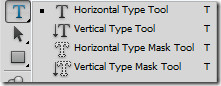
Текстовий рядок інструментів

Основний інструмент для тексту надає такі функції, якінструмент вибору заздалегідь встановленого інструмента, орієнтація тексту, сімейство шрифтів, стиль та розмір шрифту, метод антизшивання, вирівнювання, колір тексту, створення викривленого тексту та панелі символів та абзаців. Ми розглянули попередньо встановлений інструмент вибору інструменту як інструменти горизонтального та вертикального типу. Змінити орієнтацію тексту - це швидкий ярлик до нього. Він визначає напрямок рядків типу стосовно вікна документа або обмежувального поля. Коли тип шару вертикальний, тип тече вгору і вниз; при горизонталі тип тече зліва направо. Можна просто ввести тип і налаштувати його на вертикальну або горизонтальну орієнтацію. Сімейство шрифтів, стиль та розмір потрібні для підбору типів.
Антизшивання створює гладкий тип відчастково заповнення країв. В результаті краї типу змішуються з фоновим шаром. Створюючи зображення для Інтернету, згладжування значно збільшує кількість кольорів у вихідних зображеннях. Це зменшує можливість користувачів зменшити розмір файлу зображення. Доступні варіанти згладжування - гострі, чіткі, сильні та плавні. Більше того, текст можна вирівняти і встановити колір.
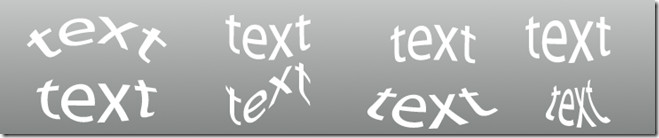
Ви можете створити викривлений текст, щоб додати певні афектидо вашого текстового шару. Він не буде розширювати ваш текстовий шар, і ви можете вносити доповнення до тексту пізніше, коли потрібно. Стилі обгортання тексту включають дугу, нижню дугу, верх дугу, арку, опуклість, нижню оболонку, верхню оболонку, прапор, хвиля, риба, підйом, риб’яче око, надувають, стискають і крутять. Налаштування можна здійснити шляхом подальшої зміни орієнтації (горизонтальної та вертикальної), вигину та викривлення (горизонтальної та вертикальної).
Панель символів

Характер рядка та інтервал можна регулювати навстановлення відведення. Ви можете відкрити панель символів прямо біля буфера обміну і миттєво побачити зміни, що діють. Кернінг - це процес додавання або віднімання простору між певними парами символів у текстовому шарі. Ви можете автоматично вводити тип kern, використовуючи кернінг метрик або оптичне керування. Метричний кернінг використовує пари kern для сповіщення про відстань певних пар букв, встановлених стилем шрифту. Однак, коли шрифт включає лише мінімальне кернінг або його взагалі немає, або ви використовуєте різні типи обличчя в одному і тому ж шарі типу, можливо, ви хочете використовувати оптичне керування. Він регулює відстань між персонажами на основі їх форм.
Використовуйте зсув базової лінії для переміщення вибраних символів вгоруабо вниз відносно базової лінії оточеного нею тексту. Це корисно, коли ви регулюєте положення видимого шрифту. Виберіть символи або введіть об'єкти та встановіть опцію зсуву базової лінії. Позитивні значення переміщують базову лінію над початковою базовою лінією, а негативні - нижче базової.
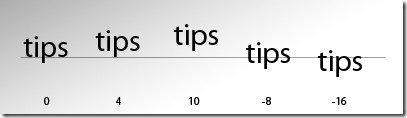
Щоб увімкнути параметр tsume, виберіть Показувати азіатські параметри тексту в налаштуваннях типу, які відображатимуться на панелі символів.
Форматування абзаців
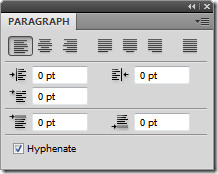
Налаштування, які ви збираєтесь вибратидефіс впливатиме на горизонтальний інтервал ліній та загальну привабливість типу буфера обміну. Він визначає, чи можуть слова бути дефісними чи ні. На панелі абзаців виберіть «Дефіс» та вкажіть параметр, який включає дефіси, зони, великі літери тощо. Ці параметри застосовуються лише до деяких символів.
Слова можна запобігти розриву в кінцікожного рядка. Виберіть символи, які ви хочете запобігти злому, і виберіть пункт "Без перерви" в меню панелі символів. Текст може загортатися, якщо ви не застосуєте правила перерви до сусідніх символів.
Тип ефектів
Ряд ефектів може бути застосований до типів шарівзмінити свій зовнішній вигляд. Ми вже згадували вище, використовуючи ефект обгортання з текстової панелі інструментів. Ви можете перетворити тип у фігури, додати тінь, внутрішнє сяйво та ряд інших опцій із шарів, що змішуються. Символи типу можна використовувати як векторні фігури, перетворюючи їх на робочий шлях. Це тимчасовий шлях, який з’являється на панелі «Шляхи» і визначає обриси фігури. Ви можете зберегти його та маніпулювати ним після створення робочого контуру. Для цього виберіть шар типу та виберіть Шар> Тип> Створити робочий шлях.

Деякі приклади типових ефектів за допомогою змішуваннятакі параметри, як тінь, скоси та рельєф, внутрішнє та зовнішнє сяйво, накладення візерунка тощо. Натисніть кнопку стилю шару на панелі шарів або просто клацніть правою кнопкою миші та введіть параметри змішування. Ви можете заповнити тип зображення, застосувавши маску до шару зображення, розміщеного над шаром типу на панелі шарів. Натисніть тут, щоб прочитати повний відгук.
Растеризація
Деякі інструменти, застосовані у Photoshop, такі як фільтрефекти та засоби малювання недоступні для типів шарів. Перш ніж застосовувати такі ефекти, ви повинні розповсюдити шар типу. Растеризація перетворює тип типу в звичайний шар, завдяки чому його вміст можна редагувати в будь-якій мірі. Після того, як ви спробуєте застосувати такий ефект на шарі типу, з’явиться попереджувальне повідомлення про те, що його потрібно раструювати. У більшості попереджувальних повідомлень передбачена кнопка ОК, яка дозволить розширити ваш текстовий шар.
Існує набагато досяжніше лише для інтерфейсів типів у Photoshop. Все, що вам потрібно зробити - це грати з усіма доступними основними параметрами, включаючи символи, абзаци, стилі та параметри змішування.













Коментарі